Konfigurera nya tillgångar Webhook på Make
Välkommen till vår steg-för-steg-guide om hur du ställer in "New Assets"-webbhooken genom Make for your Unifire Workspace. Den här funktionen låter dig automatisera ditt arbetsflöde genom att återanvända text-, ljud- och videoinnehåll till sociala inlägg och andra format. Följ dessa instruktioner för att integrera detta kraftfulla verktyg i din dagliga verksamhet.
Steg 1: Logga in
Gå till inloggningssidan
– Navigera till vår SaaS-plattforms hemsida.
– Klicka på knappen "Logga in", vanligtvis i det övre högra hörnet.

Ange dina referenser
- Ange ditt användarnamn och lösenord i respektive fält.
- Tryck på "Logga in" för att komma åt din instrumentpanel.
Steg 2: Åtkomst till instrumentpanelen
Navigera i instrumentpanelen
- Efter inloggning kommer du att dirigeras till din instrumentpanel som visar dina projekt och aktiviteter.
- Klicka på "Inställningar", det är där din API-nyckel finns

Inställningar för arbetsyta
– Hitta inställningsikonen, ofta i det övre högra hörnet eller i en sidofältsmeny.
– Klicka på "Inställningar" eller "Arbetsyteinställningar".
Steg 3: Skaffa API-nyckeln
Öppna API-inställningar
– I Workspace Settings väljer du fliken eller avsnittet 'API'.
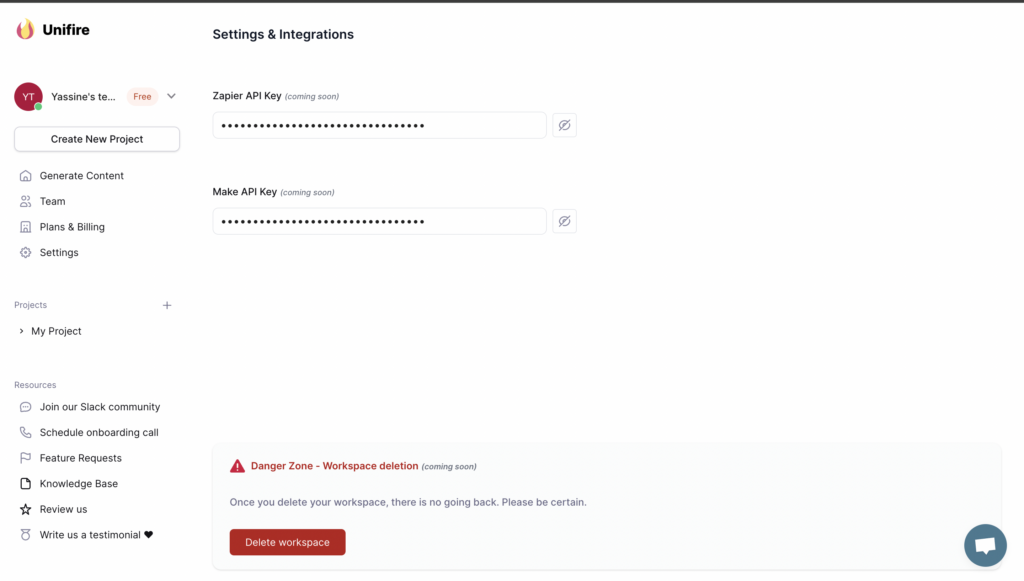
Kopiera din Make API-nyckel
– Kopiera API-nyckeln genom att klicka på API-nyckelfältet. När det är gjort framgångsrikt ser du ett verktygstips i grönt som visar "Kopierat!"
Integrering med Make
Ställ in scenario i Make
- Öppna Make och logga in på ditt konto.
- Klicka på "Skapa ett nytt scenario".
Lägg till en Webhook
- I ditt nya scenario, klicka på '+'-knappen för att lägga till en modul.
- Sök efter "Webhooks" och välj "Custom webhook".
- Klicka på "Lägg till" och sedan på "Lägg till en hook".
- Namnge din webhook och klicka på "Spara". Make kommer att generera en unik URL för din webhook.
- Se till att du använde API-nyckeln i autentiseringssteget när du uppmanas att göra det.
autentisera
- Se till att ditt Make-scenario är inställt på att lyssna efter webhook-utlösaren. Detta görs vanligtvis genom att köra scenariot en gång efter att du har konfigurerat webhook.
Testa Webhook
– I Unifire, Antingen skapa en ny tillgång OR "generera mer" från en redan befintlig tillgång för att utlösa webhook.
Steg 5: Konfigurera scenarieåtgärder
Lägg till åtgärder i Make
- I ditt Make-scenario, klicka på '+'-knappen för att lägga till ytterligare moduler för åtgärder du vill utföra när webhook utlöses.
- Du kan lägga till moduler för att lagra det skrivna innehållet i kalkylblad, skicka meddelanden eller andra önskade åtgärder.
Slutföra och köra ditt scenario
- När du har konfigurerat alla önskade åtgärder klickar du på "Spara".
- Kör ditt scenario för att säkerställa att allt fungerar som förväntat.
Tack för att du följer vår installationsguide. Om du stöter på några problem eller har frågor, vänligen se vår FAQ eller kontakta vårt supportteam för hjälp.

